Surface se apaga después de que aparece una pantalla negra con el icono de un termómetro
Si mientras usa su dispositivo Surface y ve una pantalla negra con un ícono de termómetro(Thermometer icon) grande , y su Surface se apaga inmediatamente, entonces esta publicación está destinada a ayudarlo. En esta publicación, describiremos lo que significa el ícono del termómetro y brindaremos acciones recomendadas que puede tomar para prevenir futuras ocurrencias.
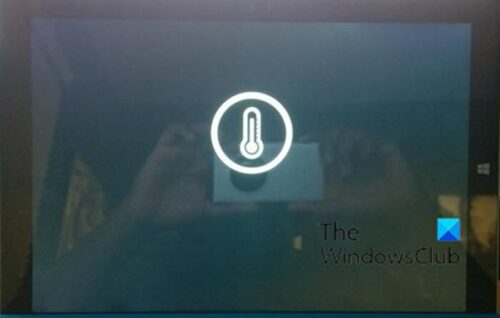
Surface se apaga después de que aparece una pantalla negra con el icono de un termómetro
El dispositivo Surface está clasificado como un producto comercial para funcionar a +32ºF ( +0ºC ºC ) a +95 ºF (+35 ºC), por lo que siempre que esté utilizando el dispositivo y aparezca el icono del termómetro, simplemente significa que su Surface está demasiado caliente.
Cuando aparece este indicador activo, puede hacer lo siguiente:
- Apague su Surface para permitir que se enfríe.
- Apague el dispositivo durante unos cinco minutos y muévalo a un lugar más fresco.
Si el ícono del termómetro continúa apareciendo con frecuencia, comuníquese con el Soporte de Microsoft(Microsoft Support) .
Para reducir las preocupaciones relacionadas con el calor, siga las pautas a continuación publicadas por Microsoft .
- Cuando esté en uso o cargando, trate de mantener su dispositivo y su adaptador de corriente en un área bien ventilada y permita una circulación de aire adecuada debajo y alrededor del dispositivo.
- Evite situaciones como dormir con su dispositivo o su adaptador de corriente, o colocarlo debajo de una manta o almohada. También evite el contacto entre su cuerpo y su dispositivo cuando el adaptador de corriente esté conectado a una fuente de alimentación.
- Mientras usa su dispositivo durante períodos prolongados, su superficie puede calentarse mucho y si el dispositivo descansa sobre su regazo, su piel podría sufrir una lesión por calor leve. Entonces, para evitar lesiones por calor, lo que debe hacer es quitar el dispositivo de su regazo y colocarlo sobre una superficie de trabajo estable.
- La base de su dispositivo y la superficie del adaptador de CA pueden aumentar la temperatura durante el uso normal, así que trate de no colocar su dispositivo o adaptador de CA sobre muebles o cualquier otra superficie que pueda estropearse por la exposición al calor.
Las inquietudes anteriores relacionadas con el calor se aplican a Surface , Surface Duo , estaciones de acoplamiento de Surface , dispositivos móviles(Mobile) , otros dispositivos no portátiles y Xbox .
¡ Espero(Hope) que encuentres esta publicación lo suficientemente informativa y útil!
Publicación relacionada(Related post) : Microsoft Surface Studio se sobrecalienta mientras juega.(Microsoft Surface Studio overheating while gaming.)
Related posts
Surface Pro 7 vs Surface Pro 6: ¿Cuál es mejor para sus necesidades?
Surface device encuentra la red inalámbrica disponible pero no se conecta
Cómo insertar una conexión de datos SIM card y configurar datos en Surface device
Surface Pro 6 Nuevas características, costo, especificaciones, disponibilidad
Surface no se enciende o Battery no cobra problemas
Cómo personalizar Surface Pen usando el Surface app
Cosas que hacer cuando recibe su superficie de Repair or Service center
El espaciado Taskbar icon es demasiado ancho en Windows 10 o Surface Pro device
Cómo preparar su Surface para el servicio
Microsoft Surface screen no está girando
Fix Surface Book 2 Battery Drain issue DURANTE Gaming, Sleeping, VR
Termina A meeting and save changes en Microsoft Surface Hub
Todo sobre el Dynamic Fulcrum Hinge en Surface Book
Surface Pro 7 hiberna o mantiene apagar aleatoriamente
Surface Pro Drivers, Firmware, Software Download
Microsoft Surface Diagnostic Toolkit te ayuda a ejecutar diagnósticos de hardware
Surface Book no detectando NVIDIA Graphics Card
Cómo reparar los problemas y problemas de Surface Book Dock
10 Útil Surface Pro Tips and Tricks
Download Surface Book firmware and drivers
